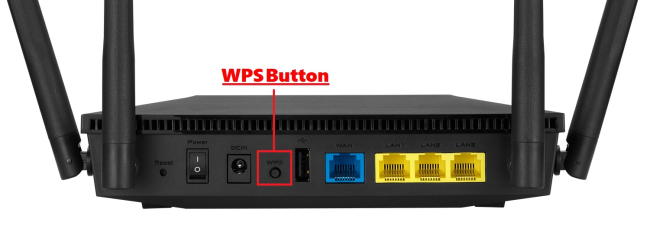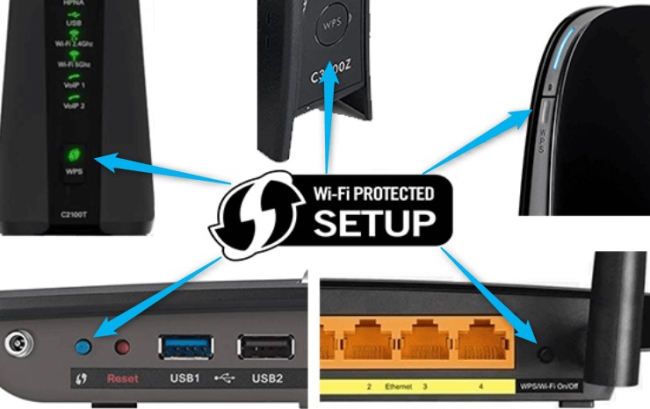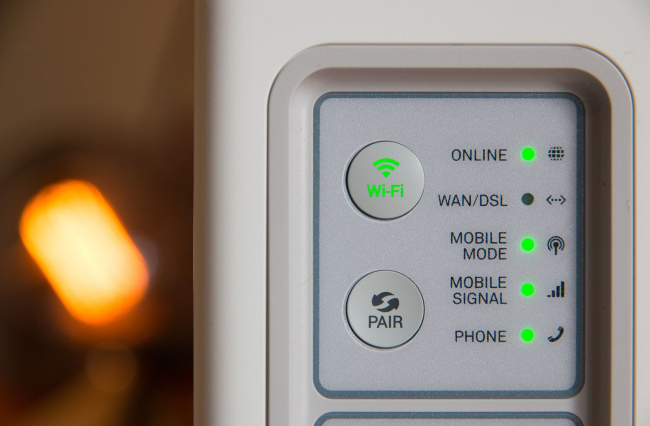هرآنچه در مورد کلید WPS مودم باید بدانید

دکمه WPS مودم که با نام Wi-Fi Protected Setup هم شناخته میشود، یکی از ویژگیهای مفید و محبوب در مودمها و روترهای وایفای است که هدف آن سادهسازی فرآیند اتصال دستگاهها به شبکههای بیسیم است. با این حال، استفاده از کلید WPS مودم بدون چالش نیست. در این مقاله .، به توضیح چگونگی عملکرد و کاربرد WPS در مودم، مزایا و معایب آن و همچنین مشکلات رایج و راهحلهای آن پرداختهایم.
فهرست مطالب این مقاله:
– مقدمه
– کلید WPS مودم چیست؟
– دکمه WPS چگونه کار میکند؟
– نگرانیهای امنیتی در مورد WPS
– چرا از WPS استفاده کنیم؟
– جایگزینهای WPS
– مشکلات رایج و راهحلها
– نتیجهگیری
– سوالات پرتکرار
مقدمه
وقتی صحبت از وایفای و مودم میشود، همه به دنبال یک اینترنت سریع، امن و بدون دردسر هستیم. روی اکثر مودمهای امروزی، دکمهای کوچک به نام «WPS» وجود دارد که ممکن است آن را دیده باشید یا حتی یکبار امتحان کرده باشید، اما از کاربرد آن مطمئن نیستید، این دکمه برای اتصال بیدردسر و سریع به مودم طراحی شده است.
WPS یا «راهاندازی محافظتشده وایفای» (Wi-Fi Protected Setup) یک ویژگی است که برای تسهیل فرآیند اتصال دستگاهها به شبکه بیسیم طراحی شده است. هدف اصلی این ویژگی، سادهتر کردن روند اتصال دستگاهها به روتر یا مودم بدون نیاز به وارد کردن دستی رمز عبور وایفای است. کاربرد WPS در مودم بهویژه برای کاربران خانگی و کسانی که از دستگاههای مختلفی مانند گوشیهای هوشمند، لپتاپها و پرینترهای بیسیم استفاده میکنند، بسیار مهم است.
در دنیای دیجیتال امروز، اتصال بیسیم به اینترنت بخش مهمی از زندگی روزمره شده است. از دسترسی به اطلاعات آنلاین گرفته تا ارتباطات اجتماعی و حتی مدیریت دستگاههای خانه هوشمند، اینترنت بیسیم به عنوان یک نیاز اساسی در بسیاری از زمینهها مطرح است.
در این راستا، مودمها و روترها نقش کلیدی در فراهم کردن این اتصال ایفا میکنند. این دستگاهها، با استفاده از فناوریهایی همچون Wi-Fi، امکان برقراری ارتباط سریع و امن را برای کاربران فراهم میکنند. دکمه WPS، به عنوان یک ویژگی کلیدی در مودمها و روترهای مدرن، به طور خاص برای سادهسازی فرآیند راهاندازی شبکههای بیسیم طراحی شده است.
این دکمه به کاربران این امکان را میدهد که به راحتی و بدون نیاز به وارد کردن رمز عبور طولانی Wi-Fi، دستگاههای خود را به شبکه بیسیم متصل کنند و تفاوت WPS با رمز عبور Wi-Fi در همین نکته است. به این ترتیب، WPS یکی از ابزارهای مفیدی است که در بسیاری از مودمها و روترهای جدید به طور پیشفرض گنجانده شده است تا فرآیند اتصال را ساده و سریعتر کند.
در همین رابطه بخوانید:
– آموزش عیب یابی و رفع مشکل عدم اتصال به شبکه وای فای
– مدیا کانورتر شبکه چیست و چه کاربردی دارد
کلید WPS روی مودم چیست؟
همانطور که گفته شد WPS یا «راهاندازی محافظتشده وایفای» یک استاندارد امنیتی است که برای سادهسازی فرآیند اتصال دستگاهها به شبکه وایفای طراحی شده است. هدف از WPS این است که اتصال دستگاهها به مودم یا روتر بیسیم را بدون نیاز به وارد کردن دستی رمز عبور پیچیده، تسهیل کند. با استفاده از WPS، کاربران میتوانند دستگاههای خود را به راحتی به شبکه وایفای متصل کنند، که این امر به ویژه برای افرادی که با تنظیمات پیچیده شبکه آشنایی ندارند، مفید است.
WPS چه کاربردی دارد؟
اما چرا رمزهای پیشفرض اینقدر پیچیده هستند؟ دلیل ساده است: این رمزها برای جلوگیری از دسترسی هکرها به مودم شما طراحی میشوند. اگر رمز پیشفرض پین کد سادهای مثل «admin» يا «12345» باشد، هکرها میتوانند بهراحتی آن را حدس بزنند و به شبکه شما نفوذ کنند.
اگر بهخاطر داشته باشيد در گذشته، وقتی هنوز رمزنگاری تصادفی وجود نداشت، تغییر رمز یکی از اولین و مهمترین اقداماتی بود كه بايد برای امنيت شبكه خود انجام میدادید.
WPS بهطور خاص برای سادهسازی فرآیند اتصال به شبکههای وایفای طراحی شده است. به طور معمول، برای اتصال به یک شبکه وایفای امن، کاربر باید نام شبکه (SSID) و رمز عبور آن را وارد کند. این فرایند ممکن است برای برخی کاربران گیجکننده باشد، بهویژه اگر رمز عبور طولانی و پیچیده باشد.
اما با استفاده از WPS، دستگاههای جدید میتوانند بهطور خودکار و با حداقل تلاش به شبکه وایفای متصل شوند. این ویژگی برای افرادی که بهطور مکرر دستگاههای جدیدی را به شبکه خانگی خود اضافه میکنند، یا برای کسانی که نمیخواهند رمز عبور را به خاطر بسپارند، بسیار مفید است.
روش اتصال به مودم با WPS
دو روش اصلی برای اتصال دستگاهها به شبکه وایفای با استفاده از WPS وجود دارد:
-
روش PIN (کد پین): در این روش، دستگاهی که قرار است به شبکه وایفای متصل شود، یک کد پین منحصر به فرد به شما ارائه میدهد. این کد پین را باید وارد روتر یا مودم خود کنید. این روش بهطور معمول برای دستگاههایی که قابلیت فشردن دکمه WPS را ندارند (مانند لپتاپها یا پی سی) استفاده میشود. پس از وارد کردن صحیح کد پین، دستگاه شما بهطور خودکار به شبکه وایفای متصل میشود.
-
روش دکمه WPS: در این روش، تنها کافی است که دکمه WPS را بر روی مودم یا روتر خود فشار دهید. سپس دستگاهی که قصد دارید به شبکه وصل کنید، باید بهطور خودکار به شبکه شناسایی شده متصل شود. این روش سریعترین و آسانترین راه برای اتصال دستگاههای جدید به شبکه وایفای است و معمولاً برای دستگاههای قابل حمل مانند گوشیهای هوشمند، تبلتها و پرینترهای بیسیم استفاده میشود.
نقش WPS در امنیت اتصال
اگرچه WPS بهطور عمده برای سادهسازی اتصال طراحی شده است، اما در عین حال نقش مهمی در بهبود امنیت اتصال به شبکههای وایفای دارد. روش PIN باعث میشود که هر دستگاهی که بخواهد به شبکه متصل شود، ابتدا کد پین منحصر به فرد را وارد کند. این امر از اتصال غیرمجاز به شبکه جلوگیری میکند، زیرا تنها دستگاههایی که این کد پین را دارند، قادر به اتصال خواهند بود.
با این حال، باید توجه داشت که برخی از مشکلات امنیتی در رابطه با WPS وجود دارد. بهویژه، روش PIN ممکن است در برابر حملات brute-force آسیبپذیر باشد. در این حملات، هکرها سعی میکنند کد پین را با آزمایش تمام ترکیبهای ممکن بهطور خودکار حدس بزنند. به همین دلیل، برخی از کارشناسان امنیتی توصیه میکنند که در صورت عدم استفاده از WPS، این ویژگی را غیر فعال کنید تا از هرگونه نفوذ جلوگیری شود.
در مقابل، روش فشار دادن دکمه فیزیکی (Push-button) از امنیت بالاتری برخوردار است، زیرا این روش تنها در صورت فشار دادن دکمه فیزیکی روی مودم یا روتر فعال میشود و این کار را تنها فردی که بهطور فیزیکی به دستگاه دسترسی دارد میتواند انجام دهد. این روش نسبت به روش PIN امنتر است و احتمال دسترسی غیرمجاز را کاهش میدهد.
در همین رابطه بخوانید:
– چگونه بفهمیم چند نفر به مودم وصل هستند؛ قطع اتصال افراد متصل به وای فای در کامپیوتر و گوشی
– نحوه مخفی کردن وای فای (برای مودمهای مختلف)
دکمه WPS مودم چگونه کار میکند؟
در این بخش، یک راهنمای گام به گام برای استفاده از دکمه WPS مودم آورده شده است، همچنین مشکلات و محدودیتهایی که ممکن است کاربران در هنگام استفاده از آن با آن مواجه شوند را بررسی میکنیم.
راهنمای گام به گام برای استفاده از دکمه WPS
-
یافتن دکمه WPS روی مودم یا روتر
اولین گام برای استفاده از WPS این است که دکمه مربوطه را پیدا کنید. این دکمه معمولاً روی مودم یا روتر شما بهطور برجسته قرار دارد. ممکن است دکمه به شکل یک آیکون مانند دو فلش متصل یا عبارت «WPS» نوشته شده باشد. در برخی از مودمها، دکمه WPS ممکن است در پشت دستگاه یا کنار آن قرار داشته باشد. -
فشار دادن دکمه WPS روی مودم یا روتر
پس از یافتن دکمه، کافی است آن را برای چند ثانیه فشار دهید. معمولاً یک نشانگر LED روی دستگاه شما روشن میشود که نشان میدهد WPS فعال شده است. در این مرحله، مودم یا روتر شما آماده است تا دستگاههایی که میخواهید به شبکه وایفای وصل شوند را شناسایی کند. -
وصل کردن دستگاه به شبکه وایفای
پس از فعال شدن WPS روی مودم، باید دستگاه مورد نظر خود (گوشی هوشمند، لپتاپ، پرینتر یا هر دستگاه دیگر) را به شبکه وایفای متصل کنید. در این مرحله، دستگاه شما به طور خودکار به مودم یا روتر شما متصل خواهد شد.
- برای گوشی هوشمند: به تنظیمات Wi-Fi گوشی خود بروید و شبکه وایفای مودم یا روتر خود را پیدا کنید. معمولاً شبکههای متصل به WPS بهطور خودکار ظاهر میشوند. کافی است روی نام شبکه ضربه بزنید تا اتصال انجام شود.
- برای لپتاپ: در بخش تنظیمات Wi-Fi لپتاپ، شبکه وایفای مودم خود را جستجو کنید و بر روی آن کلیک کنید تا اتصال برقرار شود.
- برای پرینترها یا دستگاههای دیگر: بسیاری از پرینترها و دستگاههای هوشمند دیگر نیز از WPS پشتیبانی میکنند. در منوی تنظیمات این دستگاهها، گزینهای برای اتصال از طریق WPS وجود دارد که باید انتخاب کنید.
-
اتصال موفق
در صورتی که همه مراحل به درستی طی شده باشد، دستگاه شما به شبکه وایفای متصل خواهد شد و شما میتوانید از اینترنت استفاده کنید. معمولاً این اتصال ظرف چند دقیقه انجام میشود.
مشکلات و محدودیتهای استفاده از WPS
اگرچه WPS یکی از روشهای ساده برای اتصال دستگاهها به شبکه وایفای است، اما ممکن است برخی مشکلات و محدودیتها نیز وجود داشته باشد که باید به آنها توجه کرد:
-
مسائل سازگاری
همه دستگاهها از WPS پشتیبانی نمیکنند. بهویژه، برخی از مدلهای قدیمیتر گوشیها، لپتاپها یا دستگاههای دیگر ممکن است نتوانند از این ویژگی بهرهبرداری کنند. اگر دستگاه شما از WPS پشتیبانی نمیکند، باید از روشهای دیگر مانند وارد کردن دستی رمز عبور وایفای استفاده کنید. -
محدودیتهای امنیتی
استفاده از WPS، بهویژه در روش PIN، ممکن است مشکلات امنیتی را به همراه داشته باشد. همانطور که گفته شد در روش PIN، هکرها میتوانند تلاش کنند تا کد پین را با استفاده از حملات brute-force حدس بزنند. این حملات میتوانند امنیت شبکه شما را به خطر بیندازند. به همین دلیل، اگر از WPS استفاده میکنید، توصیه میشود آن را تنها در صورت نیاز فعال کنید و در غیر این صورت، آن را غیرفعال کنید. -
محدودیت زمان
پس از فشار دادن دکمه WPS روی مودم، معمولاً یک زمان محدود برای اتصال دستگاهها به شبکه وایفای وجود دارد. این زمان معمولاً بین 2 تا 5 دقیقه است. اگر دستگاه شما نتواند در این مدت به شبکه متصل شود، باید دوباره دکمه WPS را فشار دهید تا فرایند اتصال از ابتدا آغاز شود. -
نیاز به دسترسی فیزیکی به مودم یا روتر
یکی از مشکلات این است که برای استفاده از روش فشار دکمه، باید بهطور فیزیکی به مودم یا روتر دسترسی داشته باشید. اگر مودم شما در یک مکان دور از دسترس باشد (مثلاً در اتاق دیگر یا پشت مبلمان)، این فرآیند ممکن است ناخوشایند و دشوار شود. -
عدم پشتیبانی از برخی روترها
برخی از مودمها و روترها ممکن است از WPS پشتیبانی نکنند یا آن را در تنظیمات خود غیرفعال کرده باشند. در این صورت، باید بهطور دستی دستگاهها را به شبکه وایفای وصل کنید.
نکات اضافی
- اطمینان از فعال بودن WPS در تنظیمات روتر: اگر دستگاه شما نمیتواند به شبکه متصل شود، مطمئن شوید که ویژگی WPS در تنظیمات مودم یا روتر فعال است.
- غیرفعال کردن WPS پس از استفاده: برای امنیت بیشتر، بهتر است پس از اتصال دستگاهها، ویژگی WPS را غیرفعال کنید تا از هرگونه دسترسی غیرمجاز جلوگیری شود.
در همین رابطه بخوانید:
– بهترین روش افزایش امنیت مودم Wi-Fi و جلوگیری از هک وای فای
– تاثیر وای فای بر سرطان؛ آیا امواج Wi-Fi سرطان زاست؟
نگرانیهای امنیتی در مورد WPS مودم
اگرچه قابلیت WPS مودم بهطور قابل توجهی فرآیند اتصال دستگاهها به شبکههای وایفای را ساده کرده است، اما این ویژگی مشکلات امنیتی خاص خود را دارد که باید به آنها توجه کرد. یکی از بزرگترین نگرانیها، احتمال دسترسی غیرمجاز به شبکه وایفای از طریق استفاده نادرست از WPS است. در این بخش، به بررسی آسیبپذیریها و تهدیدات امنیتی این ویژگی، بهویژه در روش PIN، و پیشنهاداتی برای کاهش این خطرات پرداخته میشود.
1. آسیبپذیریهای WPS و خطرات دسترسی غیرمجاز
WPS بهویژه با روش PIN، ممکن است برای افرادی که بهدنبال دسترسی غیرمجاز به شبکههای وایفای هستند، نقطه ضعفی بهحساب آید. در این روش، یک کد پین 8 رقمی برای اتصال دستگاهها به شبکه وارد میشود. این کد میتواند از طریق حملات brute-force یا جستجوهای احتمالی حدس زده شود. بسیاری از حملات موفق به WPS از این روش بهره میبرند، زیرا کدهای 8 رقمی بهراحتی قابل پیشبینی هستند و تعداد محدودی ترکیب دارند.
با استفاده از این روش، یک هکر میتواند با امتحان کردن کدهای مختلف، بهطور بالقوه به شبکه وایفای دسترسی پیدا کند. علاوه بر این، در صورتی که WPS فعال باشد، دستگاهها میتوانند بهراحتی و بدون نیاز به وارد کردن رمز عبور متصل شوند که این امر میتواند تهدیدات امنیتی را افزایش دهد.
2. روش دکمه فشار و امنیت آن
در مقایسه با روش PIN، روش فشار دادن دکمه (Push-Button) از امنیت بالاتری برخوردار است. در این روش، تنها زمانی که دکمه WPS روی مودم و دستگاه فشار داده میشود، اتصال برقرار میشود و هیچ کدی برای حدس زدن وجود ندارد.
این روش از نظر امنیتی مطمئنتر است زیرا هکرها نمیتوانند بهراحتی دکمه را فشار دهند و دسترسی غیرمجاز پیدا کنند. اتصال از طریق دکمه فشار معمولاً تنها برای مدت محدودی فعال است، که خود یک لایه امنیتی اضافی ایجاد میکند.
با این حال، اگر دستگاههای متعدد در محیط شما از WPS استفاده میکنند، احتمال دسترسی غیرمجاز از طریق روش PIN هنوز وجود دارد. بنابراین، توصیه میشود که روش دکمه فشار را بهعنوان اولویت در نظر بگیرید.
3. چگونه میتوان این خطرات را کاهش داد؟
برای کاهش خطرات امنیتی مرتبط با WPS و محافظت از شبکه وایفای، کاربران باید اقدامات زیر را انجام دهند:
- غیرفعال کردن WPS: اگر از ویژگی WPS استفاده نمیکنید، بهترین راه غیرفعال کردن آن در تنظیمات مودم یا روتر است. این کار از هرگونه تلاش برای دسترسی غیرمجاز به شبکه جلوگیری میکند.
- استفاده از رمز عبور پیچیده: یکی از بهترین روشها برای افزایش امنیت شبکه وایفای، استفاده از رمز عبور پیچیده و غیرقابل حدس است. رمز عبور باید شامل ترکیب حروف بزرگ و کوچک، اعداد و نمادها باشد تا از حملات brute-force جلوگیری شود.
- بروزرسانی فریمور مودم: همیشه از جدیدترین نسخه فریمور مودم یا روتر خود استفاده کنید. بروزرسانیهای امنیتی میتوانند آسیبپذیریهای موجود در ویژگیهای مختلف مانند WPS را برطرف کنند.
- محدود کردن دسترسی به شبکه: برای افزایش امنیت بیشتر، میتوانید دسترسی به شبکه وایفای خود را محدود کنید. بهعنوان مثال، با استفاده از فیلتر MAC آدرسها، فقط دستگاههای خاص میتوانند به شبکه متصل شوند.
- استفاده از شبکههای جداگانه: در صورتی که در منزل یا محل کار از چند دستگاه استفاده میکنید، میتوانید برای دستگاههای مهمتر مانند لپتاپها و گوشیهای هوشمند از شبکهای جداگانه استفاده کنید تا امنیت بیشتری فراهم شود.
در همین رابطه بخوانید:
چرا از WPS مودم استفاده کنیم؟
WPS یکی از ویژگیهای بسیار مفید در مودمها و روترهای وایفای است که فرآیند اتصال دستگاهها به شبکه را بسیار ساده و سریع میکند. این ویژگی بهویژه در خانههایی که دستگاههای مختلفی مانند گوشیهای هوشمند، تبلتها، لپتاپها و پرینترهای بیسیم استفاده میشود، بسیار کارآمد است. در این بخش، به برخی از مزایای استفاده از WPS و مقایسه آن با روشهای سنتی اتصال به شبکه وایفای پرداخته میشود.
راحتی استفاده از WPS برای اتصال سریع دستگاهها
یکی از بزرگترین مزایای استفاده از WPS، سهولت و سرعت در اتصال دستگاهها به شبکه وایفای است. در روشهای سنتی، کاربران باید نام شبکه وایفای (SSID) و رمز عبور طولانی و پیچیده را بهصورت دستی وارد کنند.
این کار ممکن است برای بسیاری از افراد بهویژه برای کسانی که بهطور مرتب دستگاههای جدیدی را به شبکه اضافه میکنند، دشوار باشد. اما با استفاده از WPS، اتصال دستگاهها تنها با فشردن یک دکمه یا وارد کردن کد پین انجام میشود. این امر فرآیند اتصال را بهطور چشمگیری ساده و سریعتر میکند.
موارد استفاده خاص از WPS
WPS بهویژه در مواقعی که میخواهید چندین دستگاه هوشمند را به یک شبکه وایفای متصل کنید، بسیار مفید است. برای مثال، در یک خانه هوشمند که شامل دستگاههای متعددی مانند لامپهای هوشمند، ترموستاتها، پرینترهای بیسیم و دوربینهای امنیتی است، استفاده از WPS میتواند بهطور قابل توجهی زمان و تلاش شما را برای اتصال این دستگاهها کاهش دهد. بهجای وارد کردن رمز عبور بهطور دستی برای هر دستگاه، میتوانید بهراحتی از دکمه WPS استفاده کنید و همه دستگاهها را به یک شبکه واحد متصل کنید.
در همین رابطه بخوانید:
جایگزینهای WPS
اگرچه WPS یک روش ساده و سریع برای اتصال دستگاهها به شبکه وایفای است، اما برخی کاربران ممکن است ترجیح دهند از روشهای دیگری برای اتصال به شبکههای بیسیم استفاده کنند. در این بخش، به بررسی چند جایگزین برای WPS میپردازیم و مزایا و معایب آنها را مقایسه میکنیم.
1. وارد کردن دستی رمز عبور وایفای
یکی از رایجترین روشها برای اتصال دستگاهها به شبکه وایفای، وارد کردن دستی نام شبکه (SSID) و رمز عبور است. این روش در تمامی دستگاههایی که قابلیت اتصال به وایفای را دارند، قابل استفاده است و نیاز به هیچگونه تنظیمات خاص یا ویژگی اضافی ندارد.
مزایا:
- امنیت بالا: این روش به دلیل نیاز به وارد کردن رمز عبور، از امنیت بالایی برخوردار است.
- سازگاری با تمام دستگاهها: این روش برای تمام دستگاهها و روترهایی که از WPS پشتیبانی نمیکنند، قابل استفاده است.
معایب:
- مراحل بیشتر: برای وارد کردن رمز عبور طولانی، به ویژه در دستگاههایی با صفحه کلید کوچک (مانند گوشیهای هوشمند)، ممکن است زمانبر و ناخوشایند باشد.
- فراموشی رمز عبور: در صورتی که رمز عبور را فراموش کنید، باید آن را بازیابی کنید یا تنظیمات مودم خود را تغییر دهید.
2. استفاده از کد QR
یکی از روشهای جدید و نوآورانه برای اتصال به شبکه وایفای استفاده از کدهای QR است. در این روش، مدیر شبکه یک کد QR حاوی اطلاعات اتصال (نام شبکه و رمز عبور) ایجاد میکند و کاربران میتوانند با اسکن کردن این کد از طریق دوربین دستگاه خود، بهطور خودکار به شبکه وایفای متصل شوند.
مزایا:
- راحتی و سرعت: اسکن کد QR بسیار سریعتر از وارد کردن دستی رمز عبور است.
- هیچ نیازی به یادآوری رمز عبور نیست: از آنجا که کد QR اطلاعات لازم را در خود دارد، نیازی به حفظ یا یادآوری رمز عبور نیست.
معایب:
- نیاز به ابزار اسکن: برای استفاده از این روش، دستگاهها باید به اپلیکیشن یا دوربینی مجهز باشند که قادر به اسکن کدهای QR باشد.
- ایمنی: اگر کد QR بهطور عمومی یا در دسترس دیگران قرار گیرد، ممکن است افراد غیرمجاز به شبکه متصل شوند.
3. اتصال از طریق اپلیکیشنهای مخصوص
برخی از مودمها و روترها اپلیکیشنهای مخصوص خود را دارند که امکان مدیریت اتصال دستگاهها به شبکه وایفای را فراهم میآورد. این اپلیکیشنها معمولاً برای دستگاههای موبایل قابل استفاده هستند و میتوانند اتصال را از طریق اسکن یا وارد کردن اطلاعات بهصورت خودکار انجام دهند.
مزایا:
- رابط کاربری ساده: استفاده از اپلیکیشنهای مخصوص معمولاً بسیار ساده است و فرایند اتصال را برای کاربران آسان میکند.
- ویژگیهای اضافی: این اپلیکیشنها ممکن است ویژگیهای اضافی مانند نظارت بر مصرف داده یا مدیریت دسترسی به شبکه را نیز ارائه دهند.
معایب:
- محدودیت سازگاری: ممکن است همه دستگاهها یا روترها از این اپلیکیشنها پشتیبانی نکنند.
- نیاز به نصب نرمافزار: برای استفاده از این روش، کاربران باید نرمافزار مخصوص را روی دستگاه خود نصب کنند.
با وجود اینکه WPS یک روش سریع و ساده برای اتصال دستگاهها به شبکه وایفای است، برخی کاربران ممکن است با امنیت WPS مشکل داشته باشند و ترجیح دهند از روشهای دیگر استفاده کنند که مزایای خاص خود را دارند. وارد کردن دستی رمز عبور از نظر امنیتی بهطور کلی گزینهای امنتر است، در حالی که استفاده از کدهای QR و اپلیکیشنهای مخصوص برای کاربرانی که به دنبال راحتی و سرعت بیشتر هستند، مناسبتر است. در نهایت، انتخاب روش بستگی به نیازهای خاص شما، میزان راحتی و امنیت مدنظر شما دارد.
در همین رابطه بخوانید:
مشکلات رایج و راهحلها
اگرچه دکمه WPS برای اتصال سریع و راحت دستگاهها به شبکه وایفای بسیار مفید است، کاربران ممکن است با برخی مشکلات رایج مواجه شوند. در این بخش، به بررسی مشکلاتی که ممکن است پیش بیاید و ارائه راهحلهایی برای رفع آنها پرداختهایم.
1. مشکل در اتصال دستگاهها
یکی از رایجترین مشکلاتی که کاربران ممکن است با آن مواجه شوند، عدم اتصال دستگاهها به شبکه پس از فشردن دکمه WPS است. این مشکل ممکن است به دلایل مختلفی از جمله پیکربندی نادرست دستگاهها یا عدم توانایی دستگاه در شناسایی شبکه WPS باشد.
راهحلها:
- ریست مودم: مثل دیگر سیستمهای الکترونیکی، اولین راهحل ساده برای رفع انواع مشکلات، ریست کردن یا راهاندازی دوباره است. با قطع و وصل کردن مودم، میتوانید فرآیند WPS را دوباره آغاز کنید.
- اطمینان از فعال بودن WPS: از فعال بودن WPS در تنظیمات مودم یا روتر خود مطمئن شوید. در برخی موارد، این ویژگی ممکن است بهطور پیشفرض غیرفعال باشد و باید از طریق رابط وب روتر آن را فعال کنید.
- مدت زمان اتصال: پس از فشار دادن دکمه WPS، مدت زمان محدودی برای اتصال دستگاهها به شبکه وجود دارد. اگر دستگاه شما نتواند در این زمان کوتاه به شبکه وصل شود، باید دوباره دکمه WPS را فشار دهید.
در همین رابطه بخوانید:
2. مشکلات سازگاری دستگاه
همانطور که پیشتر هم اشاره شد، تمام دستگاهها از WPS پشتیبانی نمیکنند. بهویژه، برخی از مدلهای قدیمیتر گوشیها، لپتاپها یا سایر دستگاهها ممکن است نتوانند از این ویژگی بهرهبرداری کنند.
راهحلها:
- بررسی سازگاری دستگاه: قبل از استفاده از WPS، از پشتیبانی دستگاه خود از این ویژگی اطمینان حاصل کنید. دستگاههایی که بهطور خاص از WPS پشتیبانی نمیکنند، باید بهصورت دستی به شبکه وایفای متصل شوند.
- استفاده از روش PIN: اگر دستگاه شما از WPS به روش فشار دادن دکمه فیزیکی پشتیبانی نمیکند، ممکن است بتوانید از روش PIN برای اتصال استفاده کنید. برای این کار، کد پین منحصر به فردی که روتر به شما میدهد را در دستگاه وارد کنید.
3. دکمه WPS کار نمیکند
گاهی اوقات ممکن است دکمه WPS روی مودم یا روتر شما به درستی کار نکند. این مشکل ممکن است به دلایل مختلفی مانند خرابی سختافزاری یا پیکربندی نادرست به وجود آید.
راهحلها:
- بررسی اتصال فیزیکی دکمه: مطمئن شوید که دکمه WPS بهطور فیزیکی کار میکند و هیچ گونه مشکلی در آن وجود ندارد. در صورت خرابی دکمه، ممکن است نیاز به تعمیر یا تعویض مودم باشد.
- بررسی تنظیمات روتر: وارد تنظیمات مودم یا روتر خود شوید و بررسی کنید که WPS در تنظیمات شبکه فعال است. ممکن است این ویژگی در تنظیمات بهطور پیشفرض غیرفعال باشد و شما باید آن را فعال کنید.
- آپدیت فریمور مودم: اطمینان حاصل کنید که فریمور مودم یا روتر شما بروز است. گاهی اوقات بروزرسانی فریمور میتواند مشکلات عملکردی دکمه WPS را حل کند.
4. مشکلات امنیتی و حملات احتمالی
در برخی مواقع، کاربران ممکن است نگران مسائل امنیتی در استفاده از WPS باشند، بهویژه اگر روش PIN فعال باشد و دستگاهها بهراحتی به شبکه متصل شوند.
راهحلها:
- غیرفعال کردن WPS: اگر از WPS استفاده نمیکنید یا نگران امنیت آن هستید، میتوانید این ویژگی را در تنظیمات مودم یا روتر خود غیرفعال کنید. این کار از هرگونه دسترسی غیرمجاز به شبکه جلوگیری میکند.
- استفاده از رمز عبور پیچیده: برای اطمینان از امنیت بیشتر، از رمز عبور پیچیده و غیرقابل حدس برای شبکه وایفای خود استفاده کنید و آن را بهطور مرتب تغییر دهید.
مشکلات مربوط به WPS معمولاً با انجام مراحل سادهای مانند ریست مودم، بررسی سازگاری دستگاهها، یا فعال کردن تنظیمات مربوطه حل میشوند. اگر همچنان مشکلات ادامه داشت، استفاده از روشهای دستی برای اتصال یا تغییر تنظیمات امنیتی میتواند گزینههای مناسبی باشد. با این حال، اگر مشکلات پیچیدهتر شدند، مشاوره با یک متخصص فنی میتواند به حل مشکل کمک کند.
در همین رابطه بخوانید:
– پاسخ به همه سوالات شما در مورد سرویس اینترنت استارلینک (Starlink)
– دلایل عدم دسترسی به اینترنت با وجود اتصال به Wi-Fi
نتیجهگیری و خلاصه مقاله
دکمه WPS (Wi-Fi Protected Setup) یکی از ویژگیهای مفید و کاربردی در مودمها و روترهای بیسیم است که به کاربران این امکان را میدهد تا دستگاههای خود را بهسرعت و بهراحتی به شبکه وایفای متصل کنند. این ویژگی بهویژه برای افرادی که نیاز به اتصال مکرر دستگاههای مختلف به شبکه دارند، بسیار مفید است. روشهای مختلف اتصال از طریق WPS، مانند روش دکمه فشار و روش PIN، امکانات مختلفی را برای کاربران فراهم میآورد.
با این حال، استفاده از WPS بدون چالشهای خود نیست. یکی از بزرگترین معایب آن، مسائل امنیتی است. روش PIN بهویژه از نظر امنیتی آسیبپذیرتر از روش دکمه فشار است، زیرا ممکن است هکرها بتوانند از طریق حملات brute-force کد پین را حدس بزنند. علاوه بر این، همه دستگاهها از این ویژگی پشتیبانی نمیکنند و ممکن است مشکلاتی در سازگاری پیش بیاید.
برای جلوگیری از مشکلات امنیتی و عملکردی، توصیه میشود که کاربران پس از استفاده از WPS این ویژگی را غیرفعال کنند، از رمزهای عبور پیچیده استفاده کنند و از بروز بودن فریمور مودم یا روتر خود اطمینان حاصل کنند. همچنین، در صورتی که دستگاهها از WPS پشتیبانی نمیکنند، باید از روشهای دستی اتصال به شبکه استفاده کرد.
در نهایت، WPS یک ابزار کاربردی است که با رعایت نکات امنیتی میتواند فرآیند اتصال دستگاهها به شبکه وایفای را سادهتر کند. اما همچنان مهم است که کاربران از محدودیتها و خطرات آن آگاه باشند و از آن تنها در شرایط مناسب استفاده کنند.
| مزایای WPS مودم | معایب WPS مودم |
| اتصال سریع و آسان: استفاده از WPS برای اتصال دستگاهها به شبکه وایفای بدون نیاز به وارد کردن رمز عبور. | آسیبپذیری امنیتی: روش PIN میتواند به راحتی از طریق حملات brute-force قابل نفوذ باشد. |
| صرفهجویی در زمان: نصب و راهاندازی سریع مودم و دستگاهها بدون نیاز به تنظیمات پیچیده. | محدودیت در سازگاری: همه دستگاهها و مودمها از قابلیت WPS پشتیبانی نمیکنند. |
| عدم نیاز به رمز عبور: اتصال دستگاهها بدون نیاز به وارد کردن رمز عبور طولانی و پیچیده. | خطر دسترسی غیرمجاز: اگر WPS به درستی پیکربندی نشود، ممکن است هکرها بتوانند به شبکه دسترسی پیدا کنند. |
| سازگاری با دستگاههای هوشمند: بهویژه در خانههایی که دستگاههای مختلفی به شبکه وصل میشوند، WPS بسیار مفید است. | محدودیت زمانی: تنها در مدت کوتاهی پس از فشردن دکمه WPS اتصال برقرار میشود. |
در همین رابطه بخوانید:
– پهنای باند چیست؟ انواع Bandwidth و تفاوت آن با سرعت
– نگاهی جامع به تکنولوژی وای فای (شبکه Wi-Fi)
سوالات پرتکرار
آیا میتوان WPS را در تنظیمات مودم غیرفعال کرد؟
بله، امکان غیرفعال کردن WPS در تنظیمات مودم وجود دارد. برای این کار، باید وارد رابط کاربری مودم یا روتر شوید. در این بخش، معمولاً گزینهای برای تنظیمات شبکه بیسیم (Wi-Fi) وجود دارد که میتوانید آن را جستجو کنید.
پس از ورود به این بخش، گزینهای برای غیرفعال کردن WPS پیدا خواهید کرد. در برخی مودمها، این گزینه ممکن است در بخش امنیت شبکه یا تنظیمات پیشرفته قرار داشته باشد. غیرفعال کردن WPS میتواند از مشکلات امنیتی و دسترسی غیرمجاز به شبکه جلوگیری کند، بهویژه در صورتی که از این ویژگی استفاده نمیکنید.
در کل غیرفعال کردن WPS در مودم بسیار ساده است و میتوانید این کار را از طریق تنظیمات مودم انجام دهید. برای این کار کافی است مراحل زیر را دنبال کنید:
- وارد تنظیمات مودم خود شوید. معمولاً با وارد کردن آدرس IP مودم در مرورگر انجام میتوانید به تنظیمات دسترسی پیدا کنید (معمولاً آدرس 192.168.1.1 است).
- به بخشWireless Setup یا تنظیمات بیسیم بروید.
- گزینهWPS را پیدا کرده و آن را رویOff یا غیرفعال قرار بدهید.
- تغییرات اعمال شده را ذخیره کنید.
آیا تمامی مودمها از قابلیت WPS پشتیبانی میکنند؟
خیر، تمامی مودمها از قابلیت WPS پشتیبانی نمیکنند. بسیاری از مودمهای جدید و پیشرفتهتر از این ویژگی پشتیبانی میکنند، اما مودمهای قدیمیتر ممکن است از WPS پشتیبانی نکنند.
برای اطمینان از اینکه مودم شما از این قابلیت پشتیبانی میکند، میتوانید به دفترچه راهنمای مودم خود مراجعه کرده یا به بخش تنظیمات دستگاه وارد شوید و بررسی کنید که آیا گزینه WPS در دسترس است یا خیر. همچنین، بسیاری از مودمها و روترها این قابلیت را بهطور پیشفرض فعال میکنند، اما در صورت نیاز، میتوان آن را فعال یا غیرفعال کرد.
چگونه با فشردن کلید WPS به مودم متصل شویم؟
برای اتصال به مودم از طریق کلید WPS، مراحل زیر را دنبال کنید:
-
فشار دادن دکمه WPS روی مودم: ابتدا دکمه WPS روی مودم یا روتر خود را فشار دهید. این دکمه معمولاً در پشت یا کنار دستگاه قرار دارد.
-
اتصال دستگاه به شبکه: پس از فشار دادن دکمه، مودم به مدت محدودی آماده پذیرش اتصالات دستگاهها از طریق WPS میشود. در این مدت، به دستگاهی که میخواهید به شبکه وایفای متصل شود (مثل گوشی هوشمند، لپتاپ یا پرینتر) بروید.
-
فعال کردن WPS در دستگاه: در دستگاه خود، وارد بخش تنظیمات Wi-Fi شوید و گزینه WPS را انتخاب کنید. دستگاه شما بهطور خودکار با مودم از طریق WPS متصل میشود.
-
اتصال خودکار: پس از چند ثانیه، دستگاه شما بهطور خودکار به شبکه وایفای مودم متصل خواهد شد بدون اینکه نیاز به وارد کردن رمز عبور باشد.
این روش اتصال ساده و سریع است، اما فقط در صورتی که دستگاه و مودم از WPS پشتیبانی کنند، عمل میکند.
اگر رمز مودم را عوض کنیم برای WPS چه اتفاقی میافتد؟
یکی از نکات مهم در خصوص WPS این است که اگر رمز مودم را تغییر دهید، دستگاههایی که از طريق WPS وصل شدهاند، از شبکه خارج میشوند.
برای حل این مشکل:
- میتوانید رمز مودم را به رمز قبلی برگردانید تا همه دستگاهها بتوانند دوباره متصل شوند.
- اگر رمز جديدتان را براي امنيت شبكه تغيير دادهايد، کافی است از طريق دستگاه گزينه فراموش كردن وايفاي را بزنيد و دوباره به كمك WPS آن را وصل کنید.
چطور جلوی اتصال غیرمجاز به مودم را بگیریم؟
اگر فکر میکنید کسی بدون اجازه شما با استفاده از WPS به شبکه متصل شده، کافی است رمز مودم را تغییر دهید. با این کار دسترسي همه دستگاههایي كه تا بحال متصل بودهاند قطع میشود و فقط دستگاههایی که رمز جدید را وارد کنند؛ میتوانند دوباره وصل شوند.
آیا استفاده از WPS امن است؟
امنیت WPS یکی از مهمترین نگرانیهای مربوط به این قابلیت کاربردی است. اما آیا این قابلیت کاملاً امن است؟ خب پاسخ به این بستگی دارد که مودم شما کجا قرار دارد و چه افرادی به آن دسترسی دارند. اگر فکر میکنید ممکن است کسی بتواند به مودم شما دسترسی پیدا کند و با زدن دکمه WPS به شبکه وصل شود، بهتر است از طريق تنظيمات مودم این قابلیت را غیرفعال کنید.
منبع: https://www.shahrsakhtafzar.com/fa/articles-guides/modem-network/53956-wps-key-on-the-modem-how-wifi-protected-setup-works